修复win10任务栏开始菜单等系统时遇到图标无法点击该怎么办
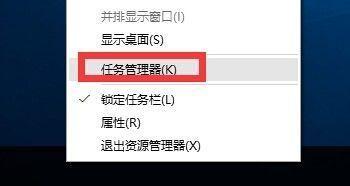
修复Win10任务栏开始菜单等系统图标无法点击的方法
- 卸载冲突软件
- 如果确定这种情况是在安装某个软件之后出现的,可以尝试进入安全模式中把这个软件卸载。操作如下:
- 选择引导标签页,勾选安全引导选项。
- 点击确定后重启系统,系统进入安全模式,在安全模式中卸载最近安装后导致任务栏系统图标无法点击的软件。
- 卸载软件之后,同样按照上面的方法调出系统配置窗口,并把安全引导选项勾除,再次重启系统,查看是否问题解决。
- 如果确定这种情况是在安装某个软件之后出现的,可以尝试进入安全模式中把这个软件卸载。操作如下:
- 重启window资源管理器
- 如果排除是因为软件冲突引起的问题,可以简单尝试下重启window资源管理器。操作如下:
- 按Ctrl+Alt+Delete键或者右键任务栏菜单调出任务管理器。
- 在任务管理器中找到Widnwo资源管理器,右键菜单选择重启,或者点击右下角重新启动按钮查看情况是否解决。
- 如果排除是因为软件冲突引起的问题,可以简单尝试下重启window资源管理器。操作如下:
- PowerShell中执行修复脚本
- 操作如下:
- 任务管理器中点击文件菜单,选择运行新任务,弹出新建任务小窗口。
- 在新建任务小窗口中输入PowerShell,并勾选以系统管理权限创建此任务,点击确定弹出PowerShell终端。
- 在PowerShell终端中,输入相关命令并执行(具体命令可参考原搜索结果),过程中可能会弹出一些错误信息,直接忽略它们。命令执行完成之后,查看问题是否已经修复。
- 操作如下:
- cmd中执行修复命令
- 操作如下:
- 运行管理员权限的cmd终端。在开始菜单图标右键菜单选择命令提示符(管理员),或者跟上面PowerShell一样的方式,只不过将新建任务小窗口中输入的PowerShell改为cmd。
- 在cmd终端中执行命令“ren%windir%\System32\AppLocker\Plugin.*.bak”,然后重启系统,查看问题是否解决。
- 操作如下:
- 修复系统服务
- 操作如下:
- 按照打开PowerShell一样的方法,新建任务小窗口中输入services.msc,打开服务窗口。
- 查找其中的ApplicationIdentity服务,右键菜单选择启动,查看问题是否已经解决。
- 操作如下:
- 还原系统
- 如果有做系统备份,可以尝试将系统还原到最近正常的时间点。
- 重新启动Windows资源管理器(另一种操作方式)
- 按键盘上的“Ctrl + Shift + Esc”键,打开任务管理器。在“进程”选项卡中,找到“Windows资源管理器”,并单击右下角的“重新启动”按钮。等待重启完成后,再次点击Win10开始菜单查看问题是否解决,若没有解决可以继续尝试其他方法。
- 检查User Manager服务
- User Manager服务是用于管理Windows用户程序的,若将其禁用,可能会导致某些程序无法正常的启动。若Win10开始菜单点击无效,可以查看User Manager服务是否被禁用,若被禁用可以将其启动。操作如下:
- 按“Windows + R”键,打开运行框并输入“services.msc”,再单击“确定”。
- 进入服务窗口中,找到“User Manager”,并右键单击它选择“属性”。
- 在弹出的User Manager属性窗口,将“启动类型”设置为“自动”,再单击“确定”。
- User Manager服务是用于管理Windows用户程序的,若将其禁用,可能会导致某些程序无法正常的启动。若Win10开始菜单点击无效,可以查看User Manager服务是否被禁用,若被禁用可以将其启动。操作如下:
- 使用PowerShell重新安装开始菜单
- 操作如下:
- 按“Windows + X”键,然后单击“Windows PowerShell(管理员)”,再单击“是”。
- 在弹出的窗口中,输入以下命令并按下回车键:“Get - AppxPackage - AllUsers| Foreach {Add - AppxPackage - DisableDevelopmentMode - Register "$($_.InstallLocation)\AppXManifest.xml"}”,该命令会将Win10内置的默认应用进行重新安装。如果有错误提示,不必理会,等待执行完成后,再重启电脑即可。
- 操作如下:
- 修复系统文件
- 若以上的方法都尝试了,Win10开始菜单还是打不开,那有可能是系统文件损坏了,可以尝试修复系统文件。操作如下:
- 依次输入以下命令,并在每个命令输入完成按回车键。“DISM /Online /Cleanup - image /RestoreHealth”(将与官方系统源文件不同的进行还原)。
- 执行完成后重新启动电脑,再次进入PowerShell并输入“sfc /scannow”并按回车键。该命令会扫描系统文件的完整性,并对有问题的文件进行修复。
- 若以上的方法都尝试了,Win10开始菜单还是打不开,那有可能是系统文件损坏了,可以尝试修复系统文件。操作如下:
- 重启桌面窗口管理器
- 操作如下:
- 右键菜单栏或按ctrl+alt+delete,打开任务栏管理器,在进程选项卡中拉到最下面,找到桌面窗口管理器,选中它,再点击结束任务,勾选“放弃未保存的数据并关闭”,再点击关闭按钮。此时桌面会重启,可正常使用菜单了。
- 操作如下:
本篇文章所含信息均从网络公开资源搜集整理,旨在为读者提供参考。尽管我们在编辑过程中力求信息的准确性和完整性,但无法对所有内容的时效性、真实性及全面性做出绝对保证。读者在阅读和使用这些信息时,应自行评估其适用性,并承担可能由此产生的风险。本网站/作者不对因信息使用不当或误解而造成的任何损失或损害承担责任。
